时间:2016-04-01 15:20 来源: 我爱IT技术网 作者:佚名
在Excel办公过程中, 有时候我们需要只打印表格数据的某一部分,那么,怎么才能实现这个目标呢?请阅读下文,了解如何使用 设置打印区域 和 自定义视图的方式 实现打印表格指定内容。
>工具原料
Microsoft Office Excel
>设置打印区域
如下图所示,需要打印的内容是 B,C,D三列内容: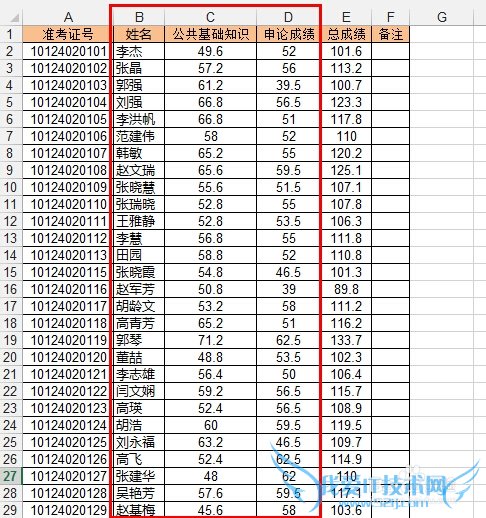
选中要打印的 B,C,D 列数据,然后依次点击 页面布局,打印区域,设置打印区域 :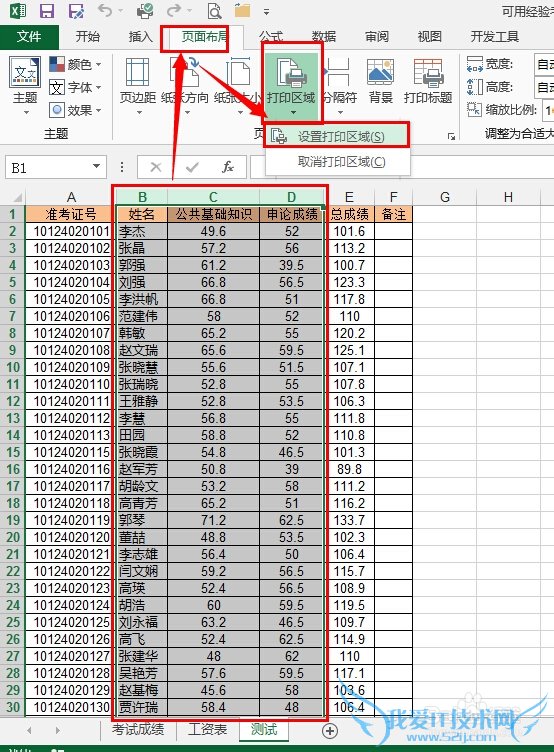
点击 打印预览 :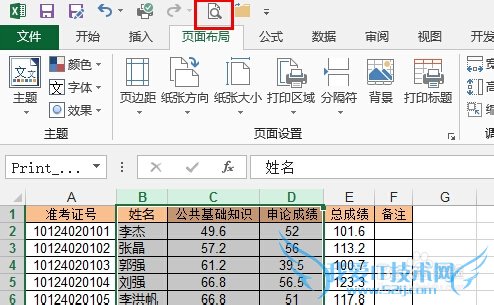
如下图所示,打印的内容即:
点击 页面布局,打印区域,取消打印区域 即可取消对打印区域的设置: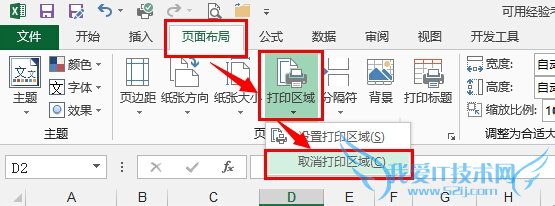
>自定义视图实现打印指定区域
依次点击 视图,自定义视图 :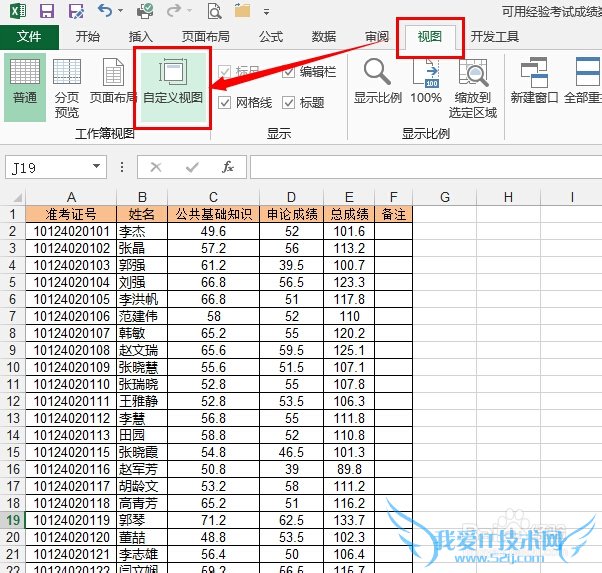
点击 添加 :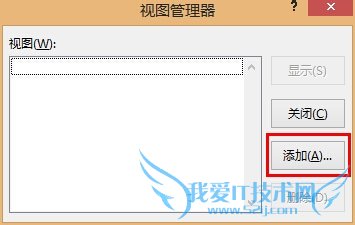
输入目前视图的名称,(随意输入),然后点击 确定 :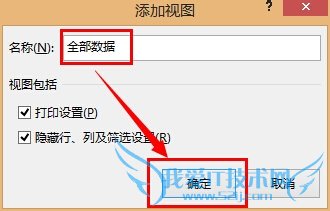
将不需要打印的内容选中后,右击,然后选择 隐藏 :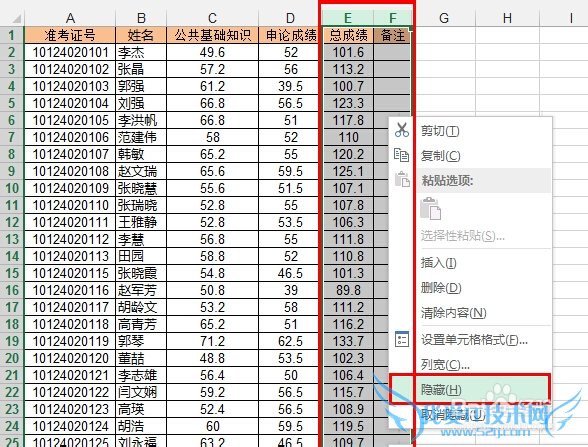
再次点击 视图,自定义视图 :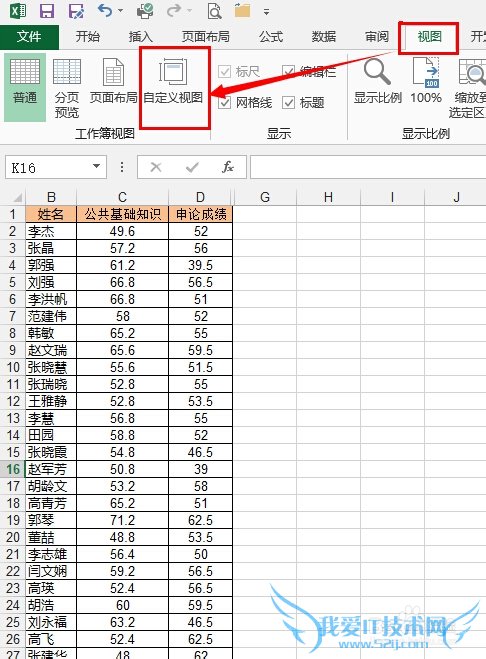
然后再次点击 添加 :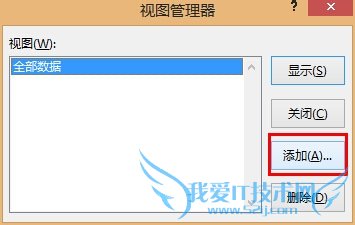
输入要打印的内容的视图名称,点击 确定 :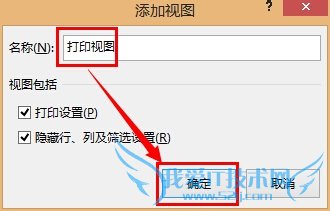
点击 打印预览 按钮: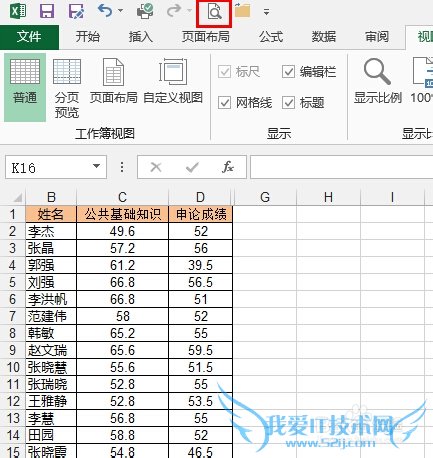
如下图所示,要打印的内容就是当前视图所显示的内容: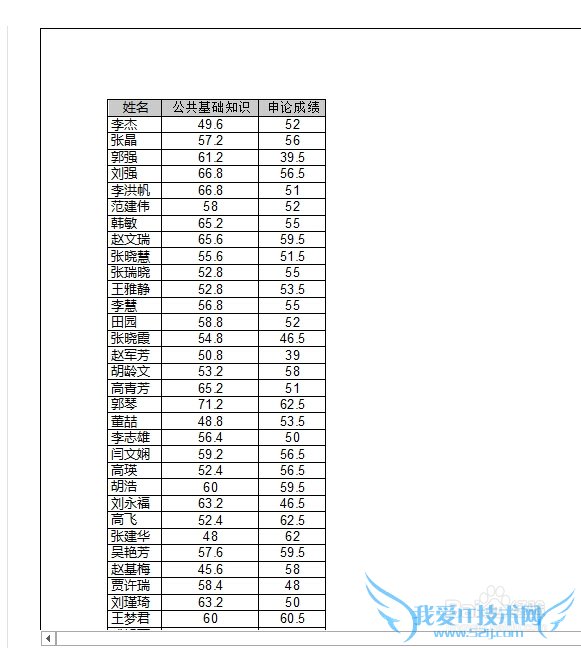
再次点击 视图,自定义视图 :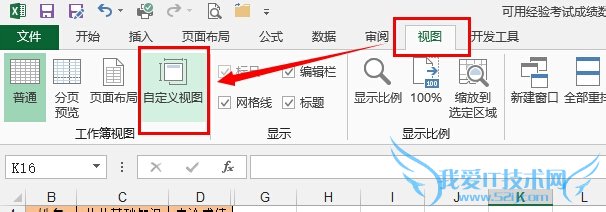
选择最早定义的视图名称,然后点击 显示 :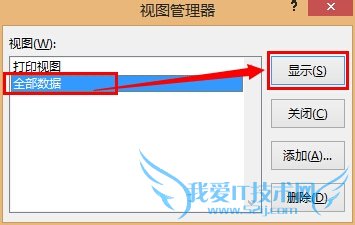
如下图所示,即为最早的完整视图 :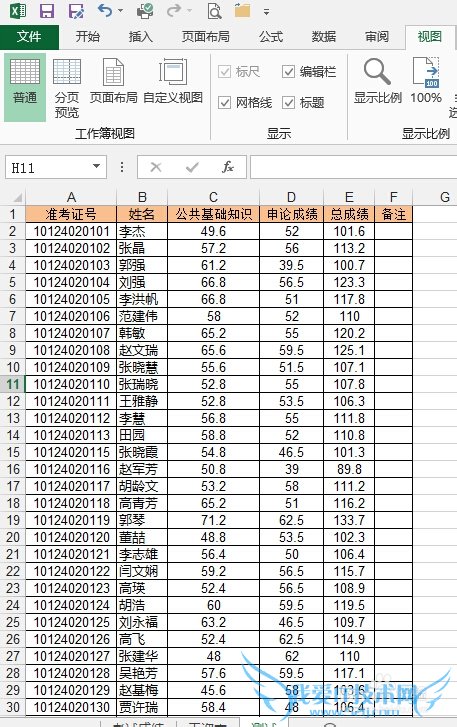
>注意事项:
设置打印区域的方法,可以单独打印多个单元格或者部分行或者列的内容;自定义视图的方法,只能打印行或者列;
自定义视图时,只能隐藏行或者列,如果删除了行或者列的话,即是显示了原来定义好的视图,也同样不能显示原来的数据了。
轻松学Excel(共72篇)上一篇:快速拆分页面成多...|下一篇:列如何转换成行经验内容仅供参考,如果您需解决具体问题(尤其法律、医学等领域),建议您详细咨询相关领域专业人士。作者声明:本文系本人依照真实经历原创,未经许可,谢绝转载。- 评论列表(网友评论仅供网友表达个人看法,并不表明本站同意其观点或证实其描述)
-
